 参考
参考Active Defenseは、未知の脅威から積極的にパソコンを防御するための機能です。機能を有効にすると、プログラムのスキャン時、疑わしい動作の有無を分析します。未知のプログラムはクラウドサーバー上で分析し、結果に応じて実行の許可/遮断を設定できます。
環境設定画面から、機能の使用可否や動作方法、プログラムの指定による実行許可/遮断を設定できます。
 参考
参考
Active Defenseを使用するには、クラウドサーバーとのネットワークサービス(ASDネットワーク)に参加する必要があります。これによりサート・パーソナルは疑わしいプログラムの動作を分析し、未知のファイルであればサーバーに自動送信して、分析結果の提供を受けることが可能になります。
HOME画面やタスクバー内から環境設定画面を表示します。
環境設定画面から Active Defense設定メニューを選択します。
ASDネットワークに参加するを有効にすると、他の設定が可能になります。初めて有効にする場合、ウィンドウから許諾への同意を確認されます。
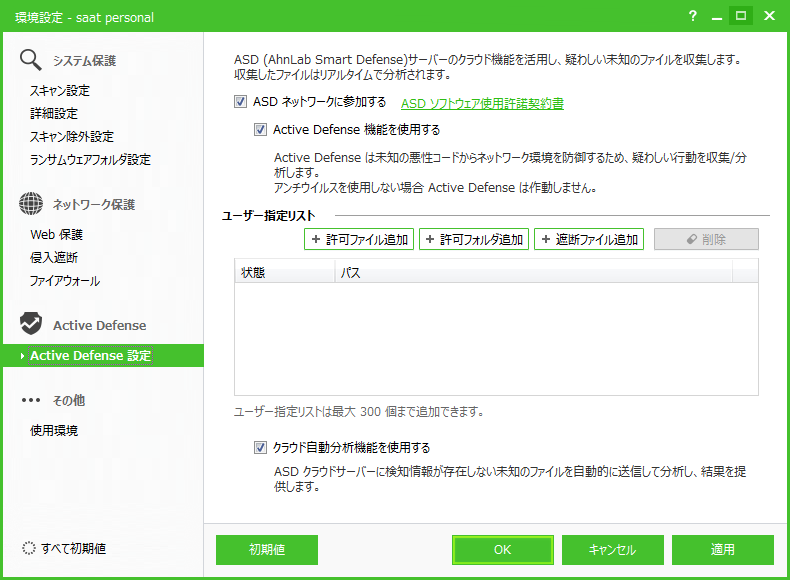
ASDネットワークに参加する:クラウドベースのASDネットワークに参加すると、ASDサーバーに報告されていない新しいマルウェアが発見された場合、該当ファイルをサーバーに送信し、分析結果をユーザーにリアルタイムでお知らせします。
ASDソフトウェア使用許諾契約書:<ASD使用許諾契約書>のウィンドウが表示されます。
Active Defense機能を使用する:有効にすると、リアルタイムスキャンによるプログラムのスキャン時、疑わしい動作の分析が行われます。ユーザー指定ファイルの設定も可能になります。
 参考
参考
ASDネットワークは参加者に応じて情報が増加します。ウイルスによる脅威を減少するため、参加を有効にすることを推奨します。
 参考
参考
Active Defenseはリアルタイムスキャンによるスキャン時に動作します。リアルタイムスキャンが無効の場合、Active Defenseを有効にしても動作しません。

Active Defenseによるステータス情報を参考に、ファイル/フォルダを指定して実行を許可/遮断するプログラムを設定します。設定したプログラムはリストに表示されます。
 参考
参考
疑わしい動作やクラウドサーバーによる分析結果など、Active Defenseに関するステータス情報は、機能ステータス画面から確認できます。詳細は機能ステータス画面のActive Defenseをご参照ください。
許可ファイル追加:許可ファイルを追加します。ウィンドウからファイルを選択します。
許可フォルダ追加:許可フォルダを追加します。ウィンドウからフォルダを選択します。
遮断ファイル追加:遮断ファイルを追加します。ウィンドウからファイルを選択します。
削除:許可/遮断ファイルを削除します。リストの項目 → 削除ボタンを選択します。
 参考
参考
リストには最大300個まで追加できます。設定が重複している場合は追加できません。
 参考
参考
遮断ファイルに設定されると、指定スキャンやリアルタイムスキャンによる検知時、該当ファイルは削除されます。
知られていない脅威を発見した場合、該当行為を行うファイルを ASD(AhnLab Smart Defense) サーバーに送信してマルウェアの有無を分析して結果をリアルタイムでお知らせする機能です。
クラウド自動分析機能を使用する:クラウド自動分析機能を使用する機能を有効にすると、知られていない脅威を指定スキャンやリアルタイムスキャンで発見した際に、ASD(AhnLab Smart Defense) サーバーに該当ファイルを自動送信して分析を行います。分析結果はスキャンが終了されたらお知らせします。